
这是一张波分复用(WDM)系统原理示意图,以下是对各部分的详细解析:
业务站(OTM)部分
光波长转换单元(OTU):
图中标注为①,多个 OTU 是波分复用系统的信号源。它们的主要功能是将各种不同速率、不同格式的电信号转换为特定波长的光信号。例如,可能将来自不同业务(如以太网、SDH 等)的电信号分别转换为不同波长的光信号,这些波长通常是符合波分复用系统标准的。就像把不同语言的信息翻译成特定的光信号 “语言”,以便在光纤中传输。
波分复用器②:分波 / 合波器(ODU/OMU):
OMU(光复用单元)将多个 OTU 输出的不同波长的光信号合并成一路复合光信号,就好比把不同颜色的水流汇聚到一条主管道中。而 ODU(光解复用单元)则是在接收端将复合光信号分离成原始的各个波长的光信号,类似于把混合的水流再按照颜色分开。
光放大器(OA):
在业务站中也有 OA,它用于对即将进入光纤传输的光信号进行预放大,以补偿光信号在进入光纤时的初始损耗,确保光信号有足够的能量在光纤中传输一定距离。
光放大站(OLA)部分
光放大器(OA)③:
光信号在光纤中传输时会逐渐衰减,OLA 中的 OA 就是用于对光信号进行放大,以延长光信号的传输距离。可以想象成光信号在长途跋涉中能量逐渐消耗,OA 就像是给光信号 “补充能量” 的加油站,让光信号能够继续前行。
光监控信道(OSC)④:
在业务站和光放大站都有标注为 OSC,它是一个独立于业务光通道的监控信道。OSC 通过在光纤中单独传输一个特定波长的光信号,来传送系统的监控信息,如设备的运行状态、光功率监测数据、告警信息等。就好比在一条繁忙的交通道路旁边有一条专门的巡逻车道,巡逻车(OSC 信号)可以实时监控道路(光纤)上的交通状况(光信号传输情况)和各个站点(设备)的状态,并且可以传递一些控制指令,比如当发现某个路段(光链路)出现问题时,可以及时通知相关部门(网络管理系统)进行处理。
接收端部分
前置放大器(PA):
在接收端,PA 用于对经过长距离传输后已经衰减的光信号进行初步放大,以便后续的处理。它就像是在信号进入最终处理环节之前的一个 “能量提升器”,让信号有足够的强度进行下一步的解复用等操作。
光解复用单元(ODU):
与业务站中的 ODU 功能相同,将经过传输和放大后的复合光信号分离成原始的各个波长的光信号,然后分别送到对应的 OTU 进行解调,还原出原始的电信号,从而完成整个波分复用系统的信号传输过程。
整个波分复用系统通过这些组件的协同工作,实现了在一根光纤中同时传输多个不同波长的光信号,大大提高了光纤的传输容量和利用率,满足了现代通信对大容量、高速率数据传输的需求。同时,光监控信道的存在保证了系统的可管理性和可靠性,能够实时监控系统状态并及时处理故障。
一、波分复用的基本概念
二、波分复用的应用场景
三、波分复用的优势和局限性
四、类比
1、波分复用的基本概念
波分复用(Wavelength Division Multiplexing,简称WDM)是一种用于光纤通信中的重要技术。它的核心思想是将多种不同波长的光信号放置在同一根光纤中进行同时传输。例如,我们可以想象光纤就像一条宽阔的高速公路,每个波长的光信号就如同不同类型的车辆,它们各自在这条“高速公路”上有着独立的“车道”,互不干扰地行驶。
在波分复用系统中,包含多个光源、调制器和探测器等部件。光源负责产生不同波长的光信号,这些光源可以产生出多种不同颜色(对应不同波长)的光。调制器的作用是对各个波长上的数据进行调制,将需要传输的信息加载到相应的光信号上,之后把这些带有信息的不同波长光信号通过复用器发送到同一根光纤之中。而探测器则用于接收和解调这些在光纤中传输过来的多种波长的光信号,将光信号中的信息还原出来。
波分复用还包括粗波分复用(CWDM)和密集波分复用(DWDM)两种主要形式。粗波分复用的工作波长范围在1270nm至1610nm之间,信道间隔为20纳米,这种技术适合于大规模的数据传输,尤其在电信和企业网络中能以较低成本实现较好的数据传输效果。密集波分复用更为精细,例如在C波段,它能支持高达80个独立信道,其频谱网格固定在193.1THz,常见的信道间隔为100GHz,可在同一根光纤中实现非常高密度的数据并行传输,在对带宽要求极高的场景下表现卓越。
1.2、波分复用的工作原理
波分复用技术在发送端,把不同波长(颜色)、携带着各种信息的光载波信号经复用器(合波器)汇合在一起,然后耦合进入光线路中的同一根光纤实施传输。在接收端,利用解复用器(分波器)把各种波长的光载波分离开来,再由光接收机进行下一步处理,从而恢复出原始的信号。
举个例子来加深理解,就像一个乐团里有各种乐器,每种乐器发出的声音频率就像不同波长的光信号。在出场表演前(发送端),通过一种特殊的组合设备(复用器)将这些不同乐器声音组合到一条传播路径(光纤)上;表演结束(接收端)时,再使用另一种分类设备(解复用器)把这些混在一起的声音分开,使听到的还是原本乐器发出的声音,光信号的传输类似这个过程。
2、波分复用的应用场景
~光纤通信系统
1.长途通信 在长途光纤通信网络中,波分复用技术发挥着不可替代的作用。由于其能够让多个信道的光信号同时在一根光纤上传输,实现了高速、大容量的数据传送。例如,像跨洲际的海底光缆通信,传输距离非常远,需要承载海量的数据,波分复用技术就可以让不同波长的光信号携带各种类型的数据(如语音、视频、互联网数据等)共同在这根宝贵的海底光缆中传输,大大提高了通信的效率和容量。
2.城域网和接入网 对于城市中的网络传输,波分复用技术也得到了广泛的应用。在城域网里,它可以确保数据快速地在不同区域的节点间传输,满足各种网络服务对高速数据传输的需求。在接入网方面,比如从网络服务提供商到用户家庭或企业的网络连接,波分复用有助于提高接入网络的带宽,支持例如高清视频流、高速互联网接入等的服务,给用户提供更好的网络体验。
~数据中心网络
在现代大规模的数据中心内,有大量的数据需要在服务器之间快速交互。波分复用技术能够把不同的数据流通过不同的波长加载在一根光纤上传输,实现了数据中心内服务器间或者集群之间的高速互联。这使得数据中心的内部网络能够满足云计算、大数据处理等业务下海量数据的交换需求,提高数据中心运行的效率,进而提升整体的服务性能。
~电力通信网
在电力系统的通信网络中,随着电网规模不断扩张,需要传输的信息量和种类与日俱增。例如,继电保护、调度自动化、计量、信息联网等众多业务产生的数据都需要可靠的传输。波分复用技术可以在现有的光纤基础上,不需要大量投入资金进行基础设施改造,直接增加传输通道。它能够在不改变原有光缆结构的条件下实现电力通信网的扩容,还可以用于电力通信通道的应急恢复,尤其是在纤芯资源紧张或者光缆故障时,为保障电力系统通信的稳定贡献力量,确保电力供应的稳定可靠以及电网的高效运行。
3、波分复用的优势和局限性
(一)优势
1.巨大的传输容量提升 光纤自身具备低损耗波段这一巨大的带宽资源,波分复用技术能够充分利用这一特性,将不同波长的光信号复用在同一根光纤内传输。以目前常见的密集波分复用为例,一根光纤可支持多达80个独立信道,每个信道在不同波长传输数据,如果每个信道都传输高速率信息,那整根光纤的传输容量就能比单波长传输增加很多倍,如几百倍甚至更多。这种巨大的传输容量提升无论是在长途骨干通信网络还是大型数据中心间传输等场景,都能极大缓解数据传输流量压力,满足日益增长的信息传递需求。
2.节省光纤资源等成本 因为众多的光信号可复用在同一根光纤进行传输,相比传统的每个光信号各自用一根光纤传输的方式,大大减少了光纤的使用量。这对于大规模的通信网络建设而言,降低了光纤铺设的成本投入。例如在一个大的城市网络建设中,波分复用可减少地下管道中需要铺设光纤的数量。而且由于光纤数量减少,在日常运行维护过程中,当出现故障(如光纤被挖断等情况)时,查找和修复故障源所涉及的范围更小,从而可以更迅速地恢复通信,降低故障带来的损失;并且设备如光发射机等可以多个信号共用,减少有源设备的总量,进一步缩减建设和运行成本。
3.兼容性和灵活性好 波分复用具有良好的兼容性,可以在不对现有的光纤通信系统进行大规模改造的前提下,实现扩容和新业务的接入。例如在早期铺设纤芯数较少的老式光缆系统中,只要原系统有功率的裕度,就可进一步扩展,实现多路单向或者双向的信号传输。并且波分复用技术允许每个信道所传输数据独立具有自己的速率(可以从低速到高速)和采用不同的协议,例如可以同时在光纤中传输IP协议数据包、SONET/SDH协议帧等不同协议的数据。另外,还可以灵活地在光路中间按需求插入或者取出特定的波长信道来进行数据传输操作,就好比在高速公路上中途停靠特定的站点装卸货物一样方便。
(二)局限性
1.网络管理要求高且复杂 波分复用系统中涉及到多个不同波长的光信号传输,使得其网络管理的难度较大且较为复杂。当前,其网络管理相关的运行管理软件和操作系统还不够成熟完善,多数情况只能监控网络的基本状态,如收光、发光以及设备的温度告警等等,难以做到如精确调节等更高级的操作。如果在大规模应用的过程中不能有效地进行网络管理,那么整个网络系统运营的稳定性、可靠性就可能受到严重影响,进而限制波分复用技术的广泛使用范围15。
2.故障影响范围较大 由于在波分复用的光通道上往往承载着多种不同类型的业务信号,一旦波分复用系统或者传输的光缆发生故障,这一通道上所有的业务将会全部中断。这相比传统的单一业务线条传输系统而言,故障时的影响范围更广,对整体通信网络造成的影响更为严重。例如在电力通信网中,若波分复用系统故障,继电保护、调度自动化等多种业务同时会中断,可能导致较大区域的电力供应和电网运行环节出现问题。
四、类比
我们可以把波分复用系统想象成一个铁路货运网络。光纤就如同铁轨,是运输的通道;不同波长的光信号就像是不同类型的火车。每列“火车”(波长光信号)都有自己的任务,即携带特定类型的数据(如不同的货物)。这些“火车”在同一根“铁轨”(光纤)上各自独立行驶,互不干扰。在始发站(发送端),调度站(复用器)将这些按照目的地和货物类型划分好的“火车”安排到同一轨道出发;到达终点站(接收端)时,分解站(解复用器)再把这些混在一起到达的“火车”按照各自的去处分离出来,将“货物”(数据)送到相应的地方。
再好比是一个公寓里的信箱系统,光纤就像是公寓的邮件收发通道,不同波长的光信号好比来自各个不同地区(可以理解为不同的数据源)通信的邮件,复用器相当于邮政工作人员把来自不同地区的邮件集中放入这个公寓的邮件收发通道,而解复用器就是在公寓这头负责将邮件按照来源地(不同波长对应)进行分类整理投放到各自对应的信箱的人员。
高速公路交通比喻
~复用过程比喻:可以把波分复用想象成一条高速公路上的多车道交通系统。不同波长的光信号就像是不同颜色的汽车,每一种颜色(波长)的汽车代表一种信号。在发送端,就好像是多个汽车出发点,每个出发点都有不同颜色的汽车(不同波长的光信号),这些汽车通过一个特殊的入口(合波器)汇聚到同一条高速公路(光纤)上一起行驶。
~传输过程比喻:在高速公路(光纤)上行驶时,汽车(光信号)会因为路途遥远而能量损耗,就像真实的汽车需要加油一样,光信号可以通过光放大器(类似高速公路上的 “能量补给站”)来补充能量,以保证能够顺利到达目的地。
~解复用过程比喻:当到达高速公路的出口(接收端)时,通过一个特殊的出口装置(分波器),不同颜色的汽车(不同波长的光信号)被分离出来,然后驶向各自的目的地(不同的接收设备)。
WDM可以提供多少波长,相当于多少根光纤?
CWDM 通常在 1270nm 到 1610nm 的光谱范围内,最多可以传输 18 个波长。但目前大多数 CWDM 系统工作在从 1470nm 到 1610nm 的范围内,其信道间距为 20nm,一般可利用其中的 8 个波长。
从理论上来说,如果每个波长承载的业务量与单根光纤承载的业务量相当,那么 CWDM 系统最多可相当于 18 根光纤。但在实际应用中,由于 CWDM 主要用于城域网等短距离传输,其每个波长的传输速率相对较低,通常为几百 Mbps 到几个 Gbps,不能简单地将其等同于相同数量的高容量光纤。
DWDM 系统的波长数量因系统设计和应用场景等因素而有所不同。在 C 波段(1530 - 1565nm)和 L 波段(1565 - 1625nm),DWDM 的波长间隔通常可以达到 0.8nm、0.4nm 甚至更窄。
以典型的 0.8nm 波长间隔为例,在 C 波段大约可以容纳 40 个波长左右;如果采用更精细的技术,波长间隔缩小到 0.4nm,在 C + L 波段理论上可以容纳 160 个波长甚至更多。一些先进的 DWDM 系统可以实现 80 波、160 波等不同的复用数量。
如果单根光纤在未采用 DWDM 技术时,仅能传输一路信号(假设带宽为 10Gbps),而一个 40 波的 DWDM 系统,每个波长也承载 10Gbps 的信号,那么这个 DWDM 系统单纤传输总容量为 40×10Gbps = 400Gbps,从传输容量上看,大致相当于 40 根只能传输 10Gbps 的普通光纤。
同理,对于一个 80 波的 DWDM 系统,若每个波长仍承载 10Gbps 的信号,其单纤传输总容量为 80×10Gbps = 800Gbps,相当于 80 根 10Gbps 单光纤的传输容量。










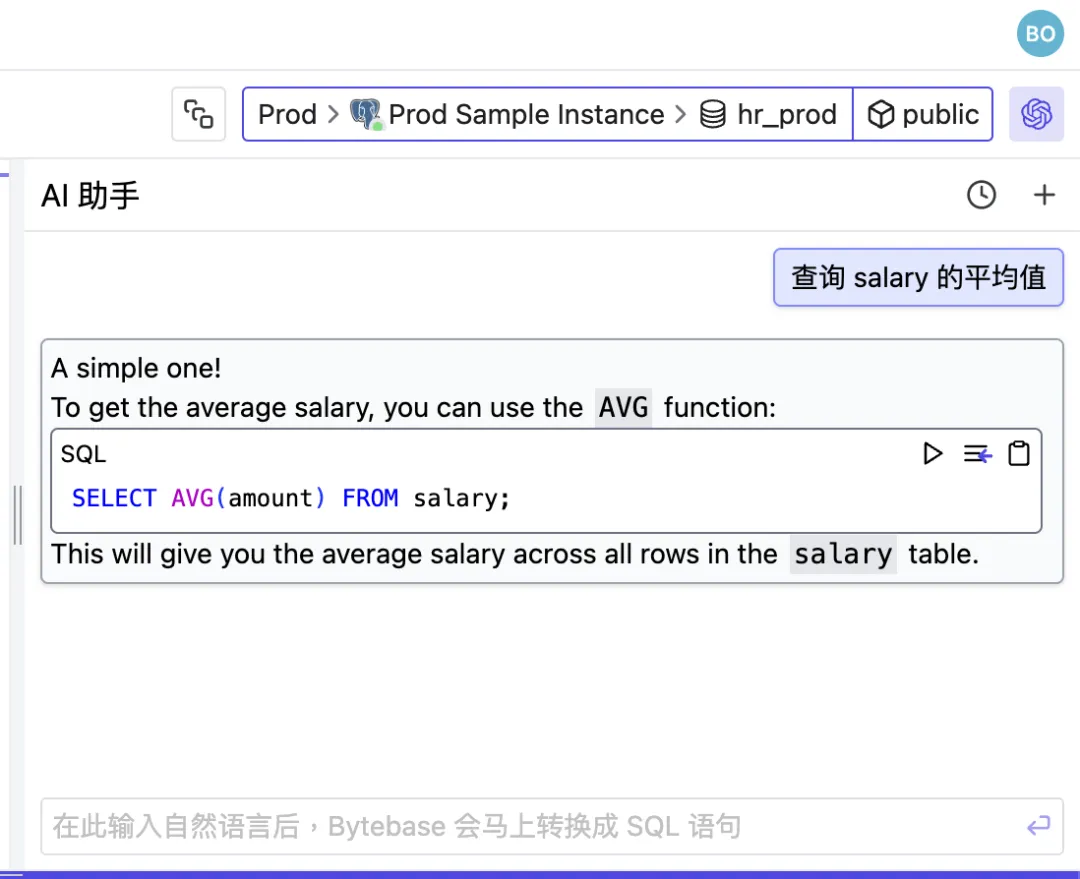





![WINFORM - DevExpress -> DevExpress总结[安装、案例]](https://i-blog.csdnimg.cn/blog_migrate/736aabf1bc2a5fd8443599f626983597.png)


